सैमसंग गैलेक्सी फोन पर स्क्रीनशॉट कैसे लें
सैमसंग ने आपके सैमसंग गैलेक्सी फोन पर स्क्रीनशॉट लेना आसान बना दिया है। चाहे आप किसी टेक्स्ट संदेश को कैप्चर करना चाहते हैं, या गेम की विजेता स्क्रीन को बचाना चाहते हैं, आप किसी भी सैमसंग गैलेक्सी मॉडल पर दो बटन - पावर और वॉल्यूम डाउन के संयोजन को दबाकर स्क्रीनशॉट ले सकते हैं। अधिक गहराई से स्पष्टीकरण के लिए कि कैसे करना है सैमसंग गैलेक्सी फोन पर स्क्रीनशॉट लें, पढ़ते रहिये। इसके अतिरिक्त, हमने यह भी विस्तृत किया है कि आपके सैमसंग स्क्रीनशॉट को देखने के बाद आप उन्हें कैसे ले सकते हैं

- पूरी स्क्रीन, एक सिंगल विंडो, या आपके डेस्कटॉप स्क्रीन के किसी भी हिस्से को स्क्रीनशॉट करें।
- एचडी गुणवत्ता के साथ पूर्ण स्क्रीन या अनुकूलित क्षेत्र में किसी भी स्क्रीन गतिविधि को रिकॉर्ड करें।
- उच्च गुणवत्ता के साथ वेबकैम वीडियो कैप्चर करें।
- आंतरिक सिस्टम ध्वनि से उच्च-गुणवत्ता वाले ऑडियो, साथ ही साथ माइक्रोफ़ोन से अपनी आवाज़ को पकड़ो।
- पाठ, तीर, आकार, कॉलआउट और बहुत कुछ का उपयोग करके अपनी रिकॉर्डिंग में एनोटेशन जोड़ें।

कोई फर्क नहीं पड़ता कि आपके पास गैलेक्सी फोन है, स्क्रीनशॉट लेने के चरण समान हैं। यहां हमने सामान्य तरीकों से चुनने के लिए कई तरीके सूचीबद्ध किए हैं। और आप अपने सैमसंग गैलेक्सी फोन पर स्क्रीनशॉट लेने की कोशिश कर सकते हैं।
बटन संयोजन का उपयोग करके एक स्क्रीनशॉट लें
अपनी स्क्रीन पर जो कुछ भी है उसे जल्दी से सहेजने के लिए, सबसे आसान और सबसे सामान्य तरीका पावर और वॉल्यूम डाउन कुंजियों का उपयोग करना है। अपने गैलेक्सी फोन पर उन्हें खोजने के लिए, आप बाईं ओर वॉल्यूम कुंजी और दाईं ओर पावर कुंजी पा सकते हैं। हालाँकि, कुंजियों के स्थान उलट हो सकते हैं या एक ही तरफ हो सकते हैं।
गैलेक्सी फोन पर स्क्रीनशॉट लेने के लिए, बस को दबाए रखें शक्ति तथा आवाज निचे एक ही समय में कुंजियाँ जब तक आप चमकती स्क्रीन को नहीं देखते हैं या एक श्रव्य क्लिक सुनते हैं, यह दर्शाता है कि स्क्रीनशॉट कैप्चर किया गया था।
पाम स्वाइप का उपयोग करके स्क्रीनशॉट लें
कुछ सैमसंग फोन पर, आप एक बटन दबाए बिना सैमसंग स्क्रीनशॉट लेने के लिए स्क्रीन के पार अपने हाथ की तरफ स्लाइड कर सकते हैं। इसे "पाम स्वाइप टू कैप्चर" कहा जाता है जो सैमसंग फोन के लिए अद्वितीय है।
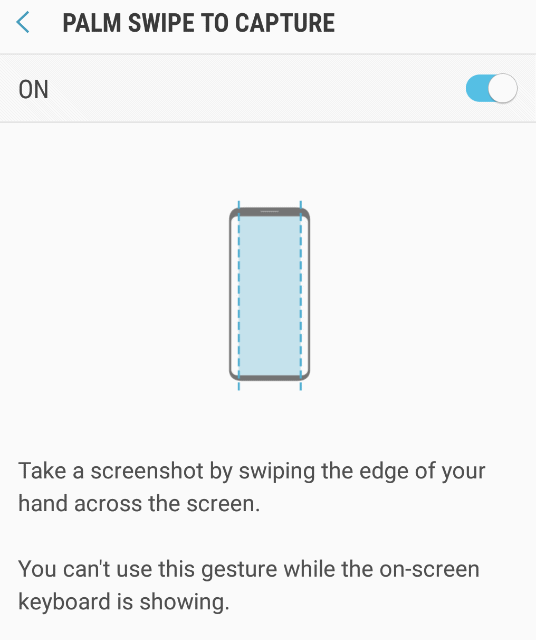
सक्षम करने के लिए, पर जाएं समायोजननीचे स्क्रॉल करें प्रस्ताव और चुनें गतियों और इशारों। फिर, के लिए खोजें पाम स्वाइप कैप्चर करने के लिए और टॉगल बटन को चालू से बंद करें। अब आप केवल अपने फोन के डिस्प्ले के पार अपने हाथ के किनारे को स्वाइप करके स्क्रीनशॉट ले सकते हैं।

स्क्रॉल कैप्चर का उपयोग करके स्क्रीनशॉट लें
जब आपको लंबे वेबपेज या पूरे लेख पर कब्जा करने की आवश्यकता होती है, तो आप संपूर्ण छवि प्राप्त करने के लिए स्क्रॉल कैप्चर का उपयोग कर सकते हैं। स्क्रॉलिंग स्क्रीनशॉट को कैप्चर करने के लिए, सबसे पहले, आपको सक्षम करने की आवश्यकता है स्मार्ट कैप्चर के लिए नेविगेट करके उपकरण सेटिंग्स, उन्नत सुविधाएँ, स्मार्ट कैप्चर.
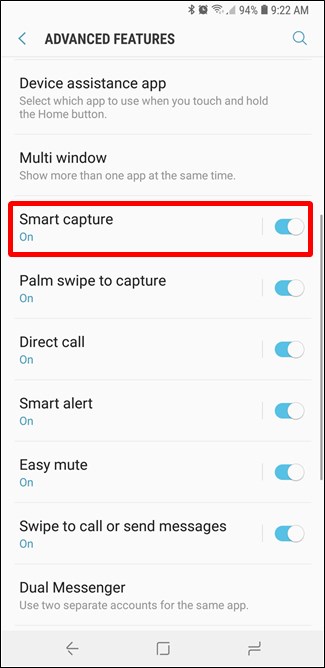
पावर और वॉल्यूम डाउन कीज को दबाने के बाद, स्मार्ट कैप्चर टूल स्क्रीन के निचले भाग में भी दिखाई देगा। स्क्रॉल कैप्चर प्रक्रिया शुरू करने के लिए इसे टैप करें। आइकन को तब तक दबाए रखें जब तक वह वेबपेज या आपके इच्छित स्थान के नीचे न पहुंच जाए।
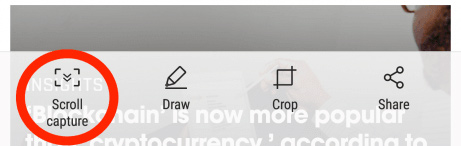
यहाँ आप पसंद कर सकते हैं: विंडोज और मैक ओएस एक्स पर संपूर्ण वेबपेज या विंडो को कैसे स्क्रीनशॉट करें
बिक्सबी वॉयस का उपयोग करके स्क्रीनशॉट लें
सैमसंग पर स्क्रीनशॉट लेने के लिए Bixby वॉयस उपयोगी हो सकता है। जब आप बटन संयोजन को रखने में असमर्थ होते हैं, तो आप बिक्सबी को आपके लिए स्क्रीनशॉट लेने के लिए कह सकते हैं। सीधे शब्दों में कहें: "अरे बिक्सबी, एक स्क्रीनशॉट ले लो," और बिक्सबी आपकी स्क्रीन पर क्या कैप्चर करेगा। आप बिक्सबी को ट्विटर पर “अरे बिक्सबी, स्क्रीनशॉट लेने और ट्विटर पर साझा करने” के माध्यम से स्क्रीनशॉट साझा करने के लिए भी कह सकते हैं।
यहाँ आप पसंद कर सकते हैं: मैक स्क्रीन को कैप्चर करने के लिए टॉप 7 बेस्ट फ्री मैक स्क्रीनशॉट टूल सॉफ्टवेयर
सैमसंग स्क्रीनशॉट कैसे देखें
आप खोलने में सक्षम हैं गेलरी अपने सभी स्क्रीनशॉट देखने के लिए। कुछ फोन पर, आप टैप कर सकते हैं एलबम आपके फ़ोन पर स्क्रीनशॉट लेने के लिए।
सैमसंग गैलेक्सी फोन पर स्क्रीनशॉट के अक्सर पूछे जाने वाले प्रश्न
1. सैमसंग स्क्रीनशॉट कहाँ से खोजे?
डिफ़ॉल्ट रूप से, सभी स्क्रीनशॉट DCIM स्क्रीनशॉट फ़ोल्डर में सहेजे जाते हैं।
2. सैमसंग कंप्यूटर पर स्क्रीनशॉट कैसे लें?
यदि आप विंडोज का उपयोग कर रहे हैं, तो एक ही समय में विंडोज की और PrtScrn दबाएं। आपका स्क्रीनशॉट आपकी फ़ाइलों में सहेजा जाएगा।
3. क्या मैं अपना सैमसंग फोन रिकॉर्ड कर सकता हूं?
स्क्रीन रिकॉर्डर सैमसंग फोन की एक नई विशेषता है जो आपको अपने क्विक पैनल में रिकॉर्ड आइकन पर टैप करके आसानी से स्क्रीन रिकॉर्डिंग वीडियो बनाने की अनुमति देता है। वर्तमान में, यह केवल गैलेक्सी Z फ्लिप, S20, S20 +, S20 Ultra, Note10, Note10 +, Note10 + 5G, S10e, S10 +, S10 +, S10 5G, A71, गैलेक्सी S6 और Android OS संस्करण 10 पर चलने वाले गैलेक्सी उपकरणों पर उपलब्ध है। क्यू)।
निष्कर्ष
सैमसंग गैलेक्सी फोन को स्क्रीनशॉट करने के ये 4 सरल तरीके हैं। अब एक ऐसा तरीका चुनें जो आपको सैमसंग की स्क्रीन का स्क्रीनशॉट लेने के लिए सबसे उपयुक्त लगे और फिर गैलरी में जाकर अपने सभी स्क्रीनशॉट देखें।


